Jak zaktualizować aplikacje w systemie Windows 11?
Różne / / November 28, 2021
Istnieje wiele ważnych powodów, dla których warto aktualizować swoje aplikacje. Nowe wydania funkcji lub aktualizacje systemu to kilka kluczowych, szczególnie w przypadku aplikacji, które muszą być połączone z serwerem, aby mogły działać. Inne powody do rozważenia to aktualizacje zabezpieczeń, a także ulepszenia wydajności i stabilności. Twórcy aplikacji dość często publikują nowe wersje swoich aplikacji. Dzięki temu aktualizowanie aplikacji zapewnia dostęp do najnowszych funkcji i poprawek błędów natychmiast po ich wydaniu. W tym artykule przyjrzymy się różnym metodom aktualizowania aplikacji w systemie Windows 11 za pomocą Microsoft Store.

Zawartość
- Jak zaktualizować aplikacje w systemie Windows 11?
- Dlaczego warto aktualizować aplikacje?
- Metoda 1: Za pośrednictwem Microsoft Store
- Metoda 2: Za pośrednictwem witryn z aplikacjami
- Włącz automatyczne aktualizacje aplikacji: Windows 11
Jak zaktualizować aplikacje w systemie Windows 11?
W systemie Windows 11 masz dwie opcje aktualizacji aplikacji:
- Albo ty możesz włącz automatyczne aktualizacje, który zajmie się za Ciebie procedurą aktualizacji.
- Alternatywnie możesz aktualizować każdą aplikację indywidualnie.
Różnica między tymi dwiema metodami nie jest duża, ale wszystko sprowadza się do osobistych preferencji. Jeśli nie chcesz mieć kłopotów z ręcznym sprawdzaniem dostępności aktualizacji i instalowaniem ich dla każdej aplikacji, włącz automatyczne aktualizacje. Z drugiej strony ręczne instalowanie aktualizacji aplikacji pomoże zaoszczędzić dane i miejsce w pamięci. Wybierz więc odpowiednio.
Dlaczego warto aktualizować aplikacje?
- Aplikacje, z których korzystasz, stale się rozwijają nowe funkcje i ulepszenia. To jest główny powód, dla którego powinieneś aktualizować swoje aplikacje w systemie Windows 11.
- Często są błędy i usterki w aplikacjach, które są sprostowane w nowszych aktualizacjach.
- Innym powodem aktualizacji aplikacji jest ulepszone poprawki bezpieczeństwa które przychodzą z nimi.
Metoda 1: Za pośrednictwem Microsoft Store
Większość aplikacji można instalować i aktualizować ze sklepu Microsoft Store. Oto jak zaktualizować aplikacje Microsoft Store w systemie Windows 11:
1. Kliknij na Ikona wyszukiwania i typ Sklep Microsoft. Następnie kliknij otwarty.

2. Kliknij Biblioteka w lewym okienku.
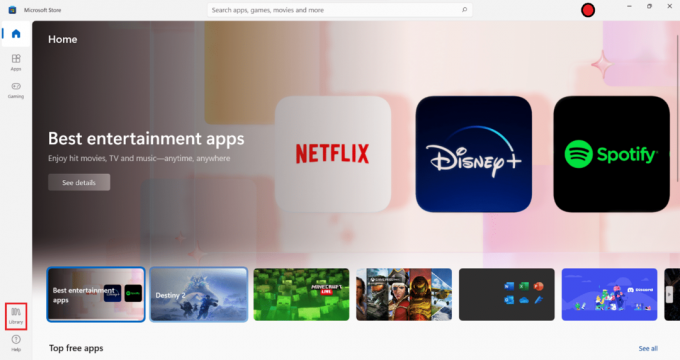
3. Kliknij Pobierz uaktualnienia pokazany przycisk podświetlony.

4A. Jeśli aktualizacje są dostępne, wybierz aplikacje dla których chcesz zainstalować aktualizacje.
4B. Kliknij Zaktualizuj wszystko opcja zezwolenia Sklep Microsoft aby pobrać i zainstalować wszystkie dostępne aktualizacje.
Przeczytaj także: Jak zmienić serwer DNS w systemie Windows 11?
Metoda 2: Za pośrednictwem witryn z aplikacjami
Microsoft Store aktualizuje tylko aplikacje, które są pobierane za pośrednictwem sklepu. Jeśli chcesz zaktualizować aplikację innej firmy,
- Musisz odwiedź witrynę programisty i pobieraj aktualizacje stamtąd.
- Lub, sprawdź aktualizacje w ustawieniach aplikacji ponieważ niektóre aplikacje udostępniają takie opcje w interfejsie aplikacji.
Włącz automatyczne aktualizacje aplikacji: Windows 11
Oto jak włącz automatyczne aktualizacje aplikacji w sklepie Microsoft:
1. Początek Sklep Microsoft, jak pokazano poniżej.

2. Tutaj kliknij na swój ikona/zdjęcie profilu z prawego górnego rogu ekranu.

3. Teraz wybierz Ustawienia aplikacji, jak pokazano.
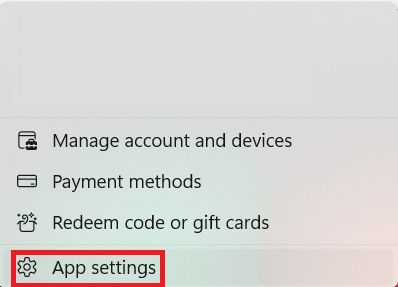
4. Włącz przełącznik dla Aktualizacje aplikacji, jak pokazano poniżej.

Zalecana:
- Jak pobrać i zainstalować aktualizacje systemu Windows 11
- Jak ukryć ostatnie pliki i foldery w systemie Windows 11?
- Napraw Spotify nie otwierający się w systemie Windows 10
- Napraw pakiet Microsoft Office, który nie otwiera się w systemie Windows 10
Mamy nadzieję, że ten artykuł był dla Ciebie interesujący i mogłeś się nauczyć jak zaktualizować aplikacje w systemie Windows 11. Możesz wysłać swoje sugestie i pytania w sekcji komentarzy poniżej. Chcielibyśmy wiedzieć, jaki temat chcesz, abyśmy zgłębili w następnej kolejności.



![Napraw Ethernet nie działa w systemie Windows 10 [ROZWIĄZANE]](/f/95248c44805e3ab98650aa58239c1ac7.png?width=288&height=384)